
Wilt u de camera op het vergrendelscherm van de iPhone uitschakelen? Of het nu voor privacydoeleinden is, als onderdeel van de werkvoorziening, voor de iPhone van een kind, of om te voorkomen dat er per ongeluk foto's worden gemaakt, u kunt de camera op de iPhone indien nodig uitschakelen, waardoor de camera ook niet kan worden gebruikt terwijl de iPhone is vergrendeld.
Dus, wil je de cameratoegang beperken? Lees verder, we behandelen het uitschakelen van de camera op uw iPhone en het vergrendelscherm. We concentreren ons hier op de iPhone, maar hetzelfde geldt ook voor het uitschakelen van de camera op de iPad.
Hoe de camera op iPhone / iPad volledig uit te schakelen (camera-app en vergrendelscherm)
We zullen gebruik maken van Apple's Screen Time-functionaliteit om de camera op uw iOS / iPadOS-apparaat uit te schakelen.
- Open 'Instellingen' vanaf het startscherm van je iPhone of iPad.

- Scroll in het instellingenmenu naar beneden en tik op "Schermtijd". Als je Schermtijd nog niet eerder hebt geconfigureerd, moet je de instructies op het scherm doorlopen om het in te stellen. Zodra u in het menu Schermtijd bent, scrolt u omlaag en tikt u op "Inhouds- en privacybeperkingen".
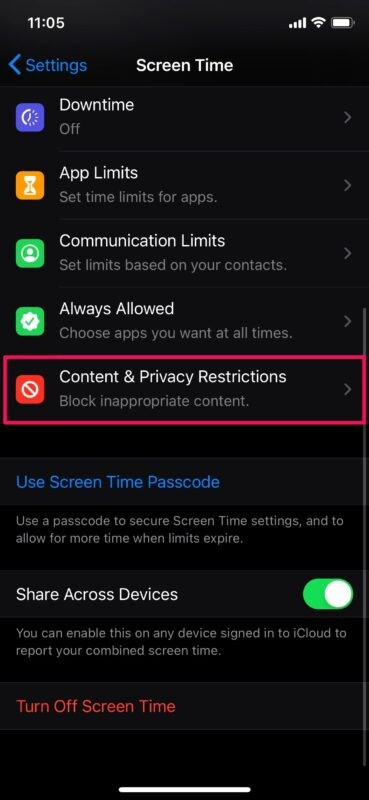
- Schakel nu de schakelaar voor 'Inhouds- en privacybeperkingen' in om hier wijzigingen aan te brengen. Tik op "Toegestane apps" om verder te gaan.
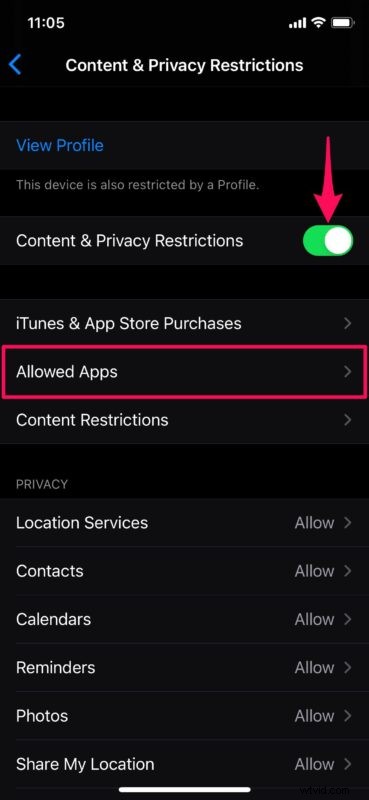
- Gebruik hier de schakelaar om "Camera" op uw iPhone uit te schakelen, zoals weergegeven in de onderstaande schermafbeelding.
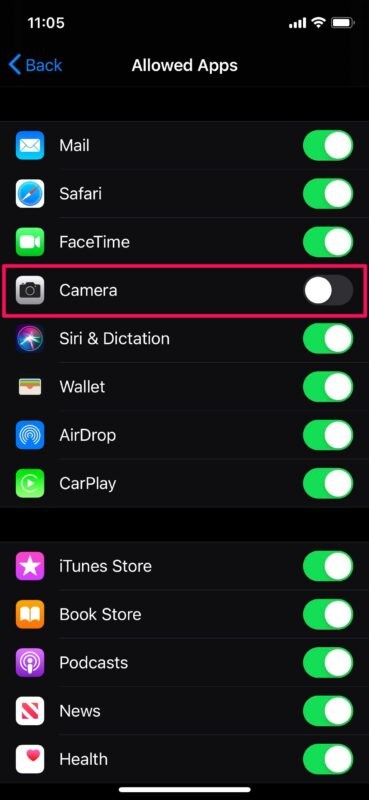
- Als het eenmaal is uitgeschakeld, zie je de Camera-app niet meer op het iOS-startscherm. De camerasnelkoppeling in het vergrendelscherm wordt ook grijs weergegeven.

Ervan uitgaande dat je het goed hebt gevolgd, heb je de camera op je iPhone of iPad en het vergrendelscherm van het apparaat uitgeschakeld.
Het is vermeldenswaard dat je niet alleen de camerasnelkoppeling in het vergrendelscherm kunt uitschakelen, dus als dat is wat je zocht, heb je pech. Het is alles of niets, dus je verwijdert de Camera-app en schakelt ook de cameratoegang voor alle apps uit. Dit kan mogelijk veranderen in toekomstige versies, maar voor nu werkt het zo.
Als u alleen cameratoegang wilt uitschakelen voor bepaalde apps die op uw apparaat zijn geïnstalleerd, hoeft u deze procedure niet te volgen. In plaats daarvan kun je naar de privacy-instellingen gaan om cameratoegang voor specifieke apps afzonderlijk uit te schakelen, wat een uitstekende privacytool is.
Gebruikt uw iPhone een oudere versie van iOS? Hoewel Schermtijd niet beschikbaar is op iOS 11 en eerdere versies van iOS, kun je de camera op je oude iPhone nog steeds volledig uitschakelen door Beperkingen in de instellingen te wijzigen, en dat geldt ook voor veel oudere versies.
Als je een ouder bent die Screen Time op de iPhone van je kind gebruikt om de cameratoegang te beperken, vergeet dan niet een Screen Time-toegangscode te gebruiken om te voorkomen dat ze je instellingen wijzigen en deze in te stellen op iets dat ze niet weten of raden (en die je niet zult vergeten!).
Heb je de camera van je iPhone of iPad uitgeschakeld? Waarom deed je dat? Laat ons uw ervaringen en gedachten weten in de opmerkingen en deel natuurlijk ook uw eigen tips.
